FPS cae y retrasa mientras se transmite en Discord en Windows 11/10 Fix
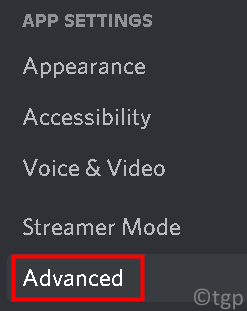
- 2241
- 252
- Mario Gollum
¿Estás experimentando caídas y retrasos de FPS mientras transmites juegos en Discord?? Recientemente, muchos usuarios han reportado caídas masivas de FPS aleatorias mientras juegan y los transmiten en Discord. Este es el caso incluso con PC de alta gama y descarta la posibilidad de que FPS Drop se deba a las PC de gama baja y el hardware de gráficos. Se sabe que una combinación de varios factores diferentes como superposiciones de discordia, optimización de pantalla completa, opciones de gráficos de alta gama o configuraciones de juegos causan la caída de FPS.
En este artículo, hemos enumerado algunas soluciones que puede tratar de superar las caídas de FPS y el retraso mientras se transmite los juegos en Discord.
Tabla de contenido
- FIJAR 1 - Desactivar la aceleración de hardware en Discord
- FIJAR 2 - Cambiar la configuración de video de Discord
- FIJAR 3 - Desactivar superposiciones
- Corrección 4 - Configuración de opciones de potencia de rendimiento máximo
- FIJO 5 - Cambie la optimización de pantalla completa y la configuración de DPI
FIJAR 1 - Desactivar la aceleración de hardware en Discord
1. Ir a Configuración de usuario (icono de engranaje) en la parte inferior al lado del nombre de usuario.
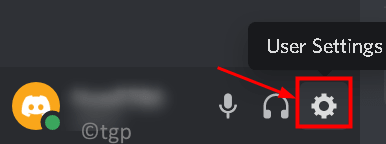
2. Selecciona el Avanzado pestaña Ajustes de Aplicacion.
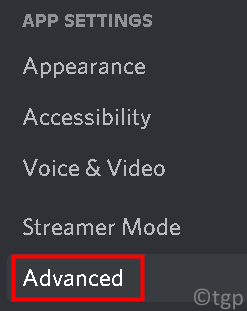
3. Apagar la opción Aceleracion de hardware. Una vez que apague esto, la GPU no se usará para hacer que Discord funcione sin problemas.

4. Haga clic en Bueno Para confirmar el cambio. Compruebe si esto resolvió el problema de las caídas del marco.
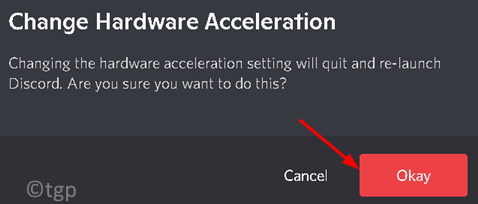
FIJAR 2 - Cambiar la configuración de video de Discord
1. Discordia abierta. Haga clic en Ajustes de usuario en el fondo.
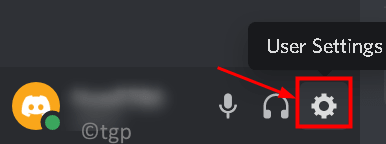
2. Ir a Voz y video bajo Ajustes de Aplicacion.
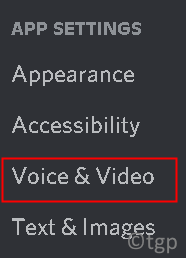
3. Desplazarse hacia abajo a Códec de vídeo bajo Avanzado en el lado derecho.
4. Apagar la opción OpenH264 Códec de video proporcionado por Cisco Systems, Inc.
5. También, apagar opción H.264 aceleración de hardware.
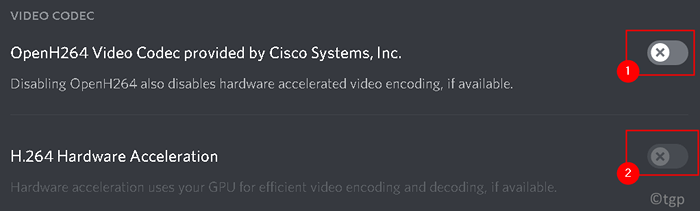
6. Intente transmitir cualquier juego en Discord y verifique si el problema de la caída de FPS está resuelto.
7 - También. Apagar Calidad de servicio Prioridad de paquetes altos.
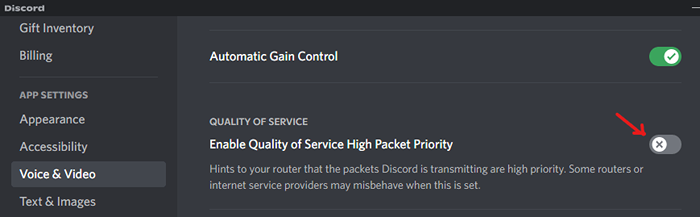
FIJAR 3 - Desactivar superposiciones
Las superposiciones son componentes de software que permiten a los usuarios acceder a ciertas partes del software de terceros mientras juegan el juego. Siga los pasos a continuación para deshabilitar la superposición en Discord.
1. Discord de lanzamiento.
2. Haga clic en Configuración de usuario (icono de engranaje) en la parte inferior cerca del nombre de usuario.
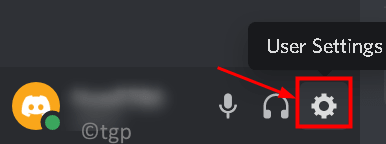
3. Ve a la Juego Cubrir Opción en el lado izquierdo.
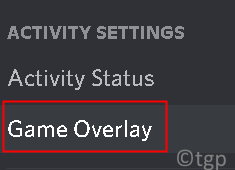
4. Desactivar la opción Habilitar la superposición en el juego.
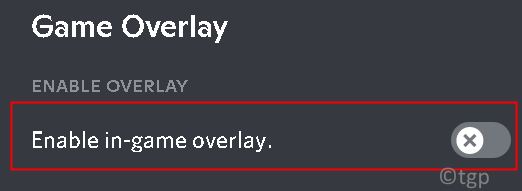
5. Reanudar su computadora para que se implementen los cambios. Compruebe si la caída de FPS se soluciona.
Corrección 4 - Configuración de opciones de potencia de rendimiento máximo
1. Prensa Windows + R y escribir control Para abrir el Panel de control.
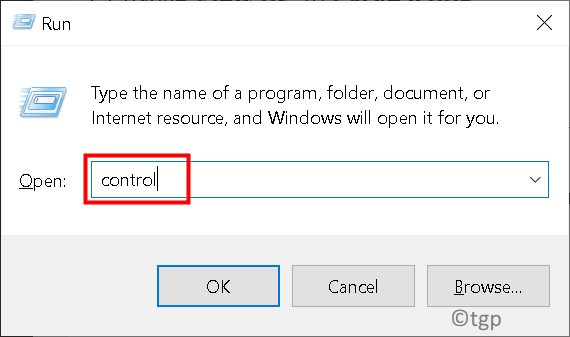
2. Cambiar Vista por: a Iconos grandes.
3. Seleccionar Opciones de poder.
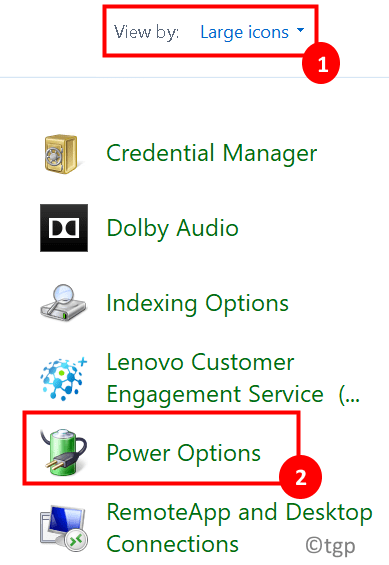
4. Seleccionar Rendimiento máximo en el Elija o personalice un plan de energía ventana. Guardar los cambios y salir.

5. Inicie discord y comience a transmitir su juego y verifique si el problema de la caída de FPS está resuelto.
FIJO 5 - Cambie la optimización de pantalla completa y la configuración de DPI
La optimización de pantalla completa en Windows ayuda a las aplicaciones a optimizar su ejecutable a la pantalla completa de su pantalla. esta característica está habilitada por defecto.
1. Botón derecho del ratón en Discordia en su escritorio y seleccione Propiedades.
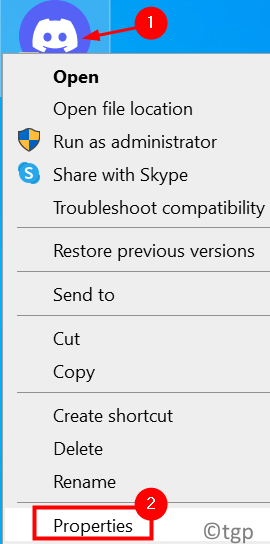
2. Ve a la Compatibilidad pestaña.
3. Controlar la opción Deshabilitar la optimización de pantalla completa.
4. Haga clic en Cambiar la configuración de DPI alto botón.
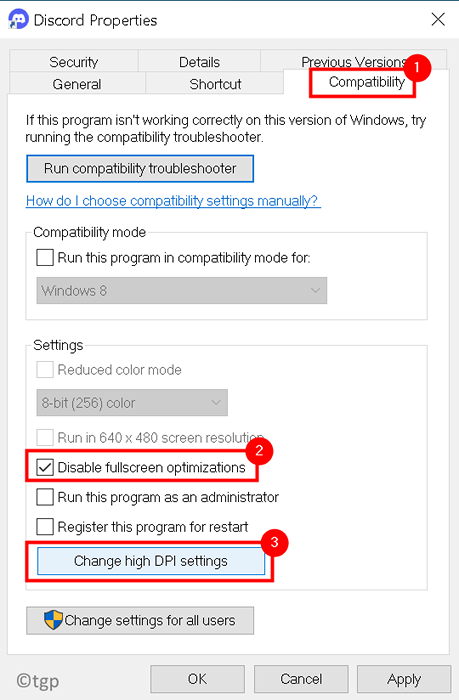
5. Ahora controlar la opción Anular un alto comportamiento de escala de DPI. Seleccionar Solicitud En el menú desplegable debajo de esto.
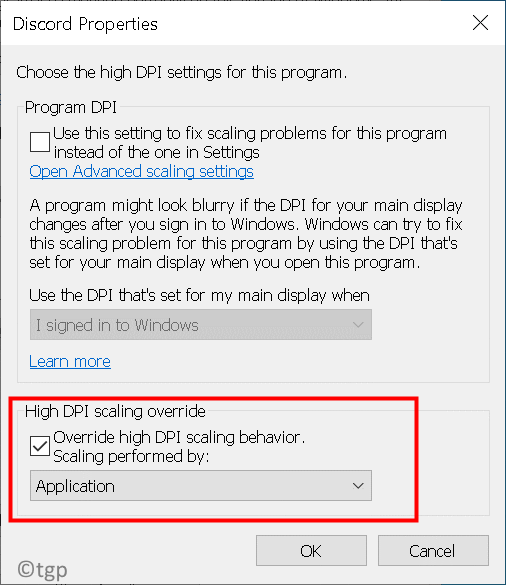
6. Guardar los cambios y salir.
7. Reanudar su PC y verifique si el problema se resuelve.
Gracias por leer.
Esperamos que este artículo te haya ayudado a resolver el problema de la caída y el retraso de FPS en Discord. Comenta y háganos saber la solución que funcionó para ti.
- « Cómo recuperar las notas adhesivas eliminadas en Windows 11/10
- Cómo solucionar este archivo no se puede obtener una vista previa de error en Outlook »

